
Dans ce tutoriel, nous allons vous montrer comment installer et configurer LAMP Stack sur votre serveur Ubuntu 16.04. Pour ceux d'entre vous qui ne le savaient pas, LAMP représente une pile complète contenant le serveur Web le plus populaire connu sous le nom d'Apache, le serveur de base de données le plus populaire MySQL et le langage de programmation Web open source le plus populaire connu sous le nom de PHP.Tous les composants sont des logiciels gratuits et open source, et la combinaison convient à la création de pages Web dynamiques.
Cet article suppose que vous avez au moins des connaissances de base sur Linux, que vous savez utiliser le shell et, plus important encore, que vous hébergez votre site sur votre propre VPS. L'installation est assez simple. Je vais vous montrer l'installation étape par étape de LAMP (Linux Apache, MySQL et PHP) sur le serveur Ubuntu 16.04.
Prérequis
- Un serveur exécutant l'un des systèmes d'exploitation suivants :Ubuntu 16.04.
- Il est recommandé d'utiliser une nouvelle installation du système d'exploitation pour éviter tout problème potentiel.
- Accès SSH au serveur (ou ouvrez simplement Terminal si vous êtes sur un ordinateur).
- Un
non-root sudo userou l'accès à l'root user. Nous vous recommandons d'agir en tant qu'non-root sudo user, cependant, car vous pouvez endommager votre système si vous ne faites pas attention lorsque vous agissez en tant que root.
Installer la pile LAMP sur Ubuntu 16.04
Étape 1. Tout d'abord, assurez-vous que tous vos packages système sont à jour en exécutant le suivant apt-get commandes dans le terminal.
apt-get update apt-get upgrade
Étape 2. Installer Apache sur Ubuntu 16.04.
Nous allons installer Apache avec apt-get, qui est le gestionnaire de paquets par défaut pour Ubuntu. Vous devez également installer le libapache2-mod-php module pour travailler PHP avec Apache2 :
apt-get install apache2 libapache2-mod-php
Après avoir installé les services apache sur votre système, démarrez tous les services requis :
systemctl enable apache2 systemctl start apache2 systemctl status apache2
Vous pouvez vérifier qu'Apache fonctionne vraiment en ouvrant votre navigateur Web préféré et en entrant l'URL http://your-server's-address , s'il est installé, vous verrez ceci :
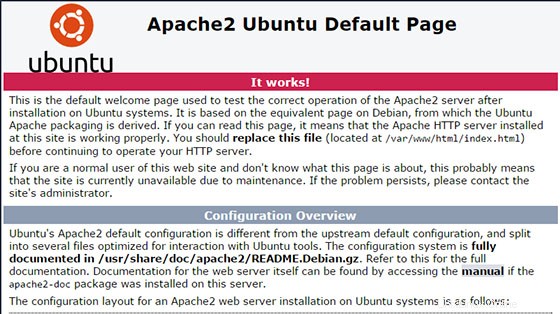
Étape 3. Installer MySQL sur Ubuntu 16.04
Maintenant que notre serveur Web est opérationnel, il est temps d'installer MySQL. MySQL est un système de gestion de base de données. Fondamentalement, il organisera et fournira l'accès aux bases de données où notre site peut stocker informations :
apt-get install mysql-server php7.0-mysql
Une fois terminé, vous pouvez vérifier que MySQL est installé en exécutant la commande ci-dessous :
systemctl status mysql systemctl start mysql
Par défaut, MySQL n'est pas renforcé. Vous pouvez sécuriser MySQL à l'aide de mysql_secure_installation scénario. vous devez lire attentivement et ci-dessous chaque étape qui définira un mot de passe root, supprimera les utilisateurs anonymes, interdira la connexion root à distance et supprimera la base de données de test et l'accès à MySQL sécurisé :
mysql_secure_installation
Configurez-le comme ceci :
- Set root password? [Y/n] y - Remove anonymous users? [Y/n] y - Disallow root login remotely? [Y/n] y - Remove test database and access to it? [Y/n] y - Reload privilege tables now? [Y/n] y
Pour vous connecter à MySQL, utilisez la commande suivante (notez qu'il s'agit de la même commande que vous utiliseriez pour vous connecter à une base de données MySQL) :
mysql -u root -p
Étape 4. Installer PHP 7 sur Ubuntu 16.04
PHP 7.0 est désormais le package PHP par défaut livré dans Ubuntu LTS 16.04 (Xenial Xerus), installez maintenant PHP 7 avec la commande suivante :
sudo apt-get install php7.0 php7.0-mysql php7.0-curl php7.0-gd php7.0-json php7.0-opcache php7.0-xml mcrypt php7.0-mcrypt
Si vous souhaitez rechercher tous les modules PHP 7 disponibles, vous pouvez utiliser pour commander :
sudo apt-cache search php7-*
Votre serveur devrait redémarrer Apache automatiquement après l'installation de MySQL et de PHP. Si ce n'est pas le cas, exécutez cette commande :
sudo systemctl restart apache2 sudo systemctl restart mysql
Pour tester PHP, créez un fichier de test nommé info.php avec le contenu ci-dessous. Enregistrez le fichier, puis accédez-y pour voir si PHP fonctionne :
nano /var/www/html/info.php
<?php phpinfo(); ?>
Essayez d'y accéder à http://your_server_ip/info.php . Si la page d'informations PHP s'affiche dans votre navigateur, tout semble bon et vous êtes prêt à continuer.
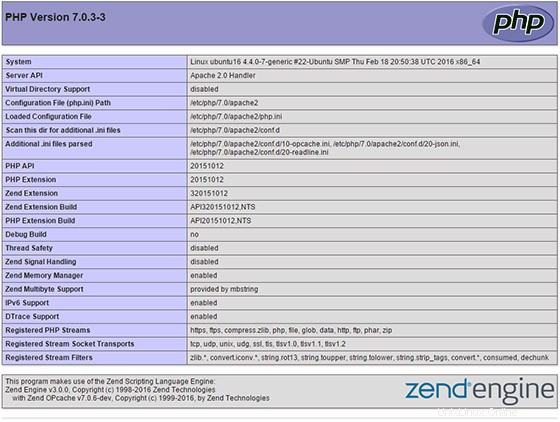
Félicitations ! Vous avez installé avec succès la pile LAMP. Merci d'avoir utilisé ce didacticiel pour installer LAMP (Linux Apache, MySQL et PHP) dans le système Ubuntu 16.04. Pour obtenir de l'aide supplémentaire ou des informations utiles, nous vous recommandons de consulter le site Web officiel d'Apache, MySQL et PHP.